iPhone, iOS 12, kullananlar korsanlara, meraklı sitelere ve diğer davetsiz misafirlere karşı kendinizi savunmak için her zamankinden daha fazla araç sunuyor. İşte bu yüzden önemliler ve onlardan nasıl faydalanılacağı, iphone ayarları nasıl olacağını anlatıyorum.
Sahip olduğunuz bir nesne, kim olduğunuzu, nasıl düşündüğünüzü ve ne yaptığınızı öğrenirse, bu sizin akıllı telefonunuzdur. Telefonlarımız yalnızca iletişim ve mesajlarımızı içermez, aynı zamanda finansal kayıtlardan sağlık verilerine, tanıdığımız herkesle sayısız iletişimden hayatımıza ilişkin sayısız diğer metriği yakalar ve saklar.
Akıllı telefonlar, gittiğimiz yerler (ve oraya gitmek için aldığımız yollar) yanı sıra yaptığımız aramalar ve göz attığımız web siteleri (zihnimizde neler olduğunu açığa vurmak) ile ilgili verileri de içerir. Günlük tutma ve yapılacaklar uygulamaları sayesinde hedeflerimizi, umutlarımızı ve hayallerimizi bile belgeliyorlar. Ve akıllı telefonlar sadece veri tutma cihazları değildir. Onlarda kullandığımız uygulamalar ve hizmetler üçüncü taraflara bizden veri yayınlıyor.
Bu nedenle, teklifleri kullandığınız akıllı telefonun gizliliğini ve güvenlik korumalarını anlamak ve bu tür korumalara sahip olduğunuzdan emin olmanız çok önemlidir. Daha önce Apple’ın modern teknoloji devleri arasında eşsiz olduğunu ve ürünlerini gizlilikle ön planda olduğu yazılmıştı. Ancak, her iPhone’da bulunan bu koruma ve araçların çoğu, yalnızca bunları fark ederseniz ve arkadaşlarınızla yaptığım görüşmelerden yola çıkarak bir fark yaratır, pek çok insan bunları bilemeyebilir.
Bir iPhone kullanıcısıysanız, bilmeniz gereken ve kullanmanız gereken güvenlik ve gizlilik özellikleri şunlardır.
GÜVENLİK KODU OTOMATİK DOLDURMA
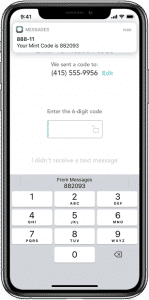
Güvenlik Kodu Otomatik Doldurma Nedir?: Facebook ve Google’dan finans hizmetlerine kadar pek çok site ve uygulama iki faktörlü kimlik doğrulaması veya 2FA sunuyor. 2FA etkinleştirildiğinde, bir web sitesine veya uygulamaya giriş yapmak hem şifrenizin hem de telefon numaranıza yazılı olarak gönderilen veya Google Authenticator gibi bir uygulama aracılığıyla gönderilen benzersiz bir kod gerektirir. Hesabınıza erişmek için bu kodu girmelisiniz. Şifreniz başka biri olsa bile, kodu alamazlarsa hesaplarınıza giremezler.
Sorun şu ki, pek çok insanın geleneksel davranarak, ileri geri atma, kopyalama ve yapıştırma işlemlerini içeren bir zorluğa sahip olmaması için 2FA’yı seçmemeyi tercih etmesidir. Bu yüzden Apple, iOS 12’ye güvenlik kodu otomatik doldurma adı verilen bir özellik verdi. Artık 2FA’nın etkin olduğu bir uygulamaya veya web sitesine giriş yaptığınızda, yazılı 2FA kodunuzu almak için Mesajlar uygulamasına gitmenize gerek kalmaz. Kod içeren metin geldiğinde, iPhone’un klavyesine yönlendirilir; burada bir uygulama veya web sitesindeki güvenlik alanına otomatik olarak doldurmak için sadece kod üzerine hafifçe dokunabilirsiniz.
Neden önemlidir? Apple, 2FA ile ilgili en sinir bozucu şeyi ortadan kaldırdı. Bu da, artık daha fazla kişinin bunu benimsemesi anlamına geliyor. Bir uygulama veya web sitesi 2FA sunuyorsa, hemen etkinleştirmeniz gerekir. İOS 12’nin güvenlik kodu otomatik dolumu sayesinde, 2FA artık sizi yavaşlatmayacaktır.
Nasıl etkinleştirilir? Güvenlik kodu otomatik doldurma özelliği iOS 12’de yerleşiktir. Bu nedenle, iPhone’unuzdaki özelliği etkinleştirmeniz gerekmez. 2FA güvenlik koduyla bir metin aldığınızda, uygulamada veya oturum açmaya çalıştığınız web sitesinde otomatik olarak kod alanına yönlendirilir.
Bununla birlikte, güvenlik özelliğini kullanmak istediğiniz tüm uygulamalarda veya web sitelerinde 2FA’yı etkinleştirmeniz gerekir. Kullandığınız her sosyal medyada ve finansal sitede 2FA’yı etkinleştirmenizi şiddetle tavsiye ederim. Kullandığınız sitelerin bazılarının burada 2FA olup olmadığını görebilirsiniz.
ŞİFRE DENETİMİ
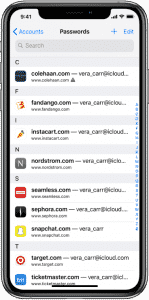
Şifre Denetimi Nedir?: iOS, kullanıcı adlarınızı ve şifrelerinizi kaydeden şifreli bir şifre yöneticisi olan Keychain’i uzun süre önce kullanıyor. Böylece, oturum açtığınız uygulamalara ve web sitelerine otomatik olarak doldurulabilir. Ancak, iOS 12 ile, artık bir şifre yeniden kullanım denetim aracı bulunmaktadır. Bu, birden çok site ve uygulama için bir şifreyi tekrar kullandığınız her örneği tanımlar.
Neden önemlidir? Şifre yeniden kullanımı büyük bir güvenlik sorunudur. İOS 12’den önce, 200’den fazla site ve uygulamada aynı dört veya beş şifre varyasyonunu kullanabilirsiniz ve ben yalnız değilsiniz. Son zamanlarda yapılan iki ankette, kullanıcıların% 59’unun aynı şifreyi kullandığı ve insanların% 83’ünün aynı sitede birden fazla sitede aynı şifreyi kullandığı tespit edilmiştir. Bu sitelerden veya uygulamalardan yalnızca biri saldırıya uğrarsa, bu şifreyi kullandığınız herhangi bir yerde bilgileriniz risk altındadır.
İOS 12’de şifre yeniden kullanım denetimi sayesinde, hangi web sitelerini yeniden kullandığınızı görebilir ve ardından onlara benzersiz şifreler verebilirsiniz. Ancak, bu, bu aracın en büyük avantajı değil. Asıl avantaj, aynı şifreyi birden çok sitede yeniden kullanarak kendinizi ne kadar savunmasız bıraktığınızı görselleştirmesidir. Bir anda göreceğimiz gibi, kullandığınız her site ve uygulama için kolayca benzersiz güçlü şifreler oluşturabilirsiniz.
Nasıl etkinleştirilir?: iOS’un şifre yeniden kullanma denetim aracı iOS 12’de yerleşik bir özelliktir. İşlemi görmek ve hangi siteleri ve uygulamaların şifreleri tekrar kullandığınızı görmek için iPhone’unuzdaki Ayarlar uygulamasına gidin. Aşağıdakine basın ve “Şifreler ve Hesaplar” a basın ve ardından “Web Sitesi ve Uygulama Şifreleri” ne dokunun. Şifrelerinizin bulunduğu yer burasıdır. Yüz veya Dokunma Kimliği ile kimlik doğrulaması yapmanız ve ardından uygulama ve site şifrelerinizin bir listesine yönlendirmeniz gerekir.
Yanındaki üçgende ünlem işareti bulunan herhangi bir site veya uygulama, başka bir site veya uygulama için şifresini de kullandığınız anlamına gelir. Bu sembolü görüyorsanız, üzerine dokunun. Bir sonraki ekranda, “Web Sitesinde Şifreyi Değiştir” yazan bir bağlantı göreceksiniz. Bu, sizi, şifrenizi değiştirebileceğiniz o sitenin şifre yönetimi ekranına götürecektir.
Aynı parolayı kullanan düzinelerce veya yüzlerce hizmetiniz varsa, benzersiz parolalar oluşturmak göz korkutucu görünebilir ama yine de yapın.
OTOMATİK OLARAK GÜÇLÜ WEB VE APP ŞİFRESİ OLUŞTUR
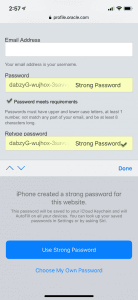
Nedir?: iOS 12’de, web siteleri ve uygulamalar için otomatik olarak karmaşık ve benzersiz şifreler oluşturacak yeni bir özellik var. Bunlar çok karmaşık olan şifrelerdir, şüphesiz herkesin onları tahmin edebileceği şüpheli.
Ancak bu şifreleri yazmanıza bile gerek yok. iOS 12 bunları otomatik olarak Anahtar Zincirinize kaydedecek ve bir siteye veya uygulamaya girdiğinizde otomatik olarak doldurulacakları tüm iOS cihazlarınız ve Mac’leriniz arasında senkronize edilecek.
Neden önemlidir?: Gördüğümüz gibi, zaten oldukça güçlü bir şifreniz olsa bile, birden fazla sitede kullanıyorsanız daha da zayıflar. Ancak çoğumuzun güçlü şifreleri bile yok. Genelde insanlar zayıf şifreleri seçerler çünkü hatırlamaları daha kolaydır. Ancak iOS ve MacOS’ta yerleşik olan şifre yöneticileri, şifrelerin eski olduğunu hatırlamayı başardılar. Yine de sorun, pek çok kişinin sadece güçlü, rastgele ve benzersiz şifreler oluşturmamasıdır. Yani şimdi iOS 12 sizin için yapacak.
Nasıl etkinleştirilir? Bir uygulamada veya iPhone’unuzdaki bir web sitesinde bir hesap oluşturduğunuz bir sonraki seferde, “Şifre oluştur” alanını seçtiğinizde, iOS’un otomatik olarak alana benzersiz bir şifre eklediğini görürsünüz. Önerilen parolayı kullanmak için “Güçlü Parola Kullan” düğmesine dokunun; iOS otomatik olarak anahtarlığınızda saklar. iOS asla iki kez aynı güçlü şifreyi üretmez.
ŞİFRELİ MESAJLARI OTOMATİK SİL
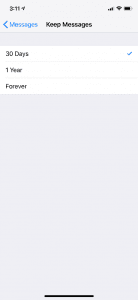
Nedir?: iOS, Apple’ın Mesajları uygulamasını kullanarak gönderilen tüm iletilerde otomatik olarak uçtan uca şifreleme kullanır. Bu, hiç kimsenin sizin ve alıcının haricindeki mesajlarınızı okuyabileceği anlamına gelmez, hatta Apple bir şirket ajansı tarafından sipariş edilmiş olsa bile. Ancak uçtan uca şifreleme, telefonunuza erişimi olan kişilerin mesajlarınıza erişmesini engellemez, bu nedenle onları daha sonra otomatik olarak silecek şekilde ayarlamanız gerekir. Şifrelenmiş bir mesaj cihazınızdan silindiğinde, kurtarmanın neredeyse imkansızdır (bir kopyasını alıcıların cihazlarında da silinene kadar da kalır).
Neden önemlidir? Varsayılan olarak iOS, tüm iMessages’ınızı telefonunuzda sonsuza kadar saklar ve siz aldığınızda yeni telefonunuza aktarılır. Ancak bu mesajlar genellikle sevdiklerimizle veya bizi ya da onları savunmasız kılan detaylarla çok kişisel iletişimler içerir. Örneğin, ebeveynler çocuklarıyla genellikle futbol antrenmanlarında hangi saatte olacakları gibi programlarıyla ve nerede oldukları hakkında iletişim kuracaklardır. Bu mesajlardan yıllarca yararlanan üçüncü bir taraf çocuğunuzun ne zaman ve nerede olacağı konusunda makul ölçüde çalışabilir. Diğer zamanlarda, bir arkadaşımız uzaktayken yerimizi seyrediyorsa, hassas bilgileri ailemiz veya arkadaşlarımızla kısa mesajlarla (ev güvenlik sistemimizin kodu gibi) paylaşırız. Bu bilgiler bir avcı ya da hırsız için çok değerli olabilir ve bunun bir kopyası telefonunuzda yıllarca oturmak için bir neden yoktur.
Gizlilik konusundaki meselelerin ötesinde, uzun metrajlı metin mesajları akıllı telefonunuzda çok fazla yer kaplayabilir.
Nasıl etkinleştirilir?: iPhone’unuzda Ayarlar> Mesajlar> Mesajları Tut’a gidin. Bir sonraki ekranda, mesajları 30 gün, 1 yıl veya sonsuza kadar saklamayı seçebileceksiniz. Varsayılan olarak, bu sonsuza dek ayarlanır, ancak herkesin 30 güne veya en fazla bir yıllığına ayarlanmasını öneririm.
SAFARİ KULLANIN
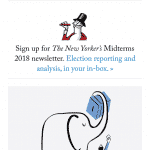
Nedir?: iOS’un yerleşik web tarayıcısı.
Neden önemlidir?: Apple, Google’ın Chrome’u gibi diğer web tarayıcılarının asla sunmayı hayal etmeyecek şekilde Safari’nin yerleşik gizlilik özelliklerini vermiştir. Safari’nin en yeni sürümü, reklamverenlerin sizi web etrafında izlemesini durdurur, Facebook ve Google’ın tarama geçmişinizi beğenme ve paylaşma düğmelerini kullanarak izlemesini durdurur ve cihazların benzersiz dijital imzasını kullanan bir teknik olan “parmak izi” ile web sitelerinin sizi tanımlamasını durdurur. İnterneti tanımlamak için. Safari, web sitelerinin kamera ve mikrofonunuza erişip erişemeyeceğini yönetmenizi de sağlar.
Nasıl etkinleştirilir?: Safari, iOS’un varsayılan tarayıcısıdır. Bu nedenle, gizlilik özelliklerinden yararlanabilmek için, web’de geçiş yapmak için bunu kullanmanız gerekir.
KAMERA, MİKROFON, KONUM VE DAHA FAZLA ERİŞİM İÇİN DENETİM VE UYGULAMALARI
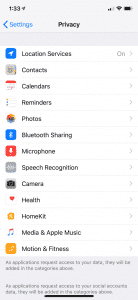
Nedir?: iOS, kameranıza, mikrofonunuza, rehberinize, konumunuza, hatırlatıcılarınıza, fotoğraflarınıza, sağlık verilerinize ve daha fazlasına erişmek için izin verdiğiniz uygulamaları görmenin kolay bir yolunu sunar. Ayrıca, bir uygulamanın tek tuşla erişimini kolayca iptal edebilirsiniz.
Neden önemlidir?: Bilgilerinize veya bilgilerinize çok fazla erişim verdiğinize karar verdiyseniz, söz konusu uygulamanın sistem düzeyindeki erişimini kolayca kaldırabilir ve verilerinizin daha fazlasını toplamasını kaldırabilirsiniz.
Bir uygulamanın belirli türdeki verilerinize veya donanımınıza erişmeye devam etmesi gerekip gerekmediğini düşünürseniz, söz konusu uygulamada bu tür erişim gerektiren özelliklere sahip olup olmadığınızı sorun. Örneğin, Facebook’ta kendinizi asla kontrol etmediyseniz, Facebook uygulamasının konum verilerinize erişmeye devam etmesi gerekir (bu, hareketlerinizi izlemek gibi başka yollarla kullanmakta serbesttir)?
Nasıl etkinleştirilir?: Ayarlar> Gizlilik bölümüne gidin; konum verilerinizden fotoğraflara kadar iPhone’un sahip olduğu çeşitli veri türlerinin bir listesini görürsünüz. Ayrıca listede kamera ve mikrofon gibi öğeleri de göreceksiniz.
Bu öğelerin herhangi birine dokunduğunuzda, sağlık verileri veya iPhone’unuzun donanımı gibi mikrofona benzer bir veriye erişilmesini talep eden uygulamaların bir listesini alırsınız. Bir uygulamanın artık bu verilere erişmesini kısıtlamak için, anahtarını kapatıp kapatmanız yeterlidir. Şimdi uygulama, bu verilere veya donanıma erişmekten tamamen engellenecek. Tekrar erişim kazanabilmesinin tek yolu, anahtarını tekrar açmanızdır.
ARAMA MOTORU DEĞİŞTİRME
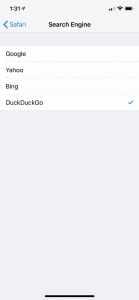
Nedir?: Safari, varsayılan olarak bir web araması yaptığınızda sonuçları döndürmek için Google’ın arama motorunu kullanır. Google, varsayılan arama motoru olmak için her yıl Apple milyarlarını öder. Ancak Apple ayrıca gizlilik odaklı DuckDuckGo’nun da dahil olduğu farklı bir arama motoru seçmenize izin veriyor.
Neden önemlidir? Google for search’ı kullanmak, şirket hakkında size daha fazla bilgi verir ve web’deki hareketlerinizi daha iyi takip etmesini sağlar. Geçtiğimiz birkaç yıl içinde Microsoft’un Bing, Yahoo ve hatta underdog DuckDuckGo bile arama algoritmalarını geliştirdi; Bunların üçü artık Google’lardan neredeyse ayırt edilemez sonuçlar sunuyor. İş modeli sizin hakkınızda veri toplamaya güvenmediğinden DuckDuckGo’yı tavsiye ederim.
Nasıl etkinleştirilir? Ayarlar> Safari> Arama Motoru’na gidin ve DuckDuckGo’ya dokunun.
DOĞRUDAN DOKUNMATİK ID VE FACE ID
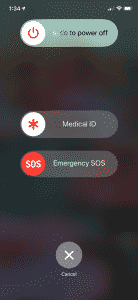
Nedir?: Hangi iPhone’unuza bağlı olarak, bir şifre girmeniz gerekmeden telefonunuzun kilidini açmak için Touch ID veya Face ID kullanın. Kullanışlılar, ancak şifrelerin sunduğu aynı miktarda anayasal korumaları sunmuyorlar. Bu yüzden iOS artık kullanıcıların bir an bildiriminde Touch ID ve Face ID’yi devre dışı bırakmalarına izin veriyor.
Neden önemlidir? Beşinci Değişiklik korumaları sayesinde, çoğu durumda yasa uygulayıcısı, arama emri olmadan bir cihazın kilidini açmak için bir kişiyi şifre girmeye zorlayamaz. Ancak mahkemeler, biyometrik kimlik doğrulama yöntemlerinin benzer şekilde korunmadığını söylemiştir. Birçok eyalette yasa uygulayıcısı, Face ID veya Touch ID kullanarak telefonunuzun kilidini açmanızı zorlayabilir ve istenirse buna uymalısınız. Kanunla itiraz ederken, Touch ID ve Face ID uygun olsa da, uyurken sizi istenmeyen kilitlere karşı savunmasız bırakabilirsiniz.
Nasıl etkinleştirilir?: Ayarlar> Acil Durum SOS’larına gidin ve “Yan Düğmeden Ara” geçişinin açık olduğundan (yeşil) emin olun. Şimdi, Face ID veya Touch ID’yi hızlı bir şekilde kapatmak istediğinizde, iPhone’un Side düğmesine beş kez basın. Üç kaydırıcıyı gösteren bir ekran görünecektir: kapatma, Tıbbi Kimlik ve Acil Durum SOS. Altında bir iptal düğmesi olacak. Bu ekran belirdiğinde, Yüz Kimliği ve Dokunma Kimliği otomatik olarak devre dışı bırakılır ve yalnızca telefonunuzun şifrenizi kullanarak kilidini açabilirsiniz (aklınızda bulundurun, bir şifre ile kilidi açtığınızda, Yüz Kimliği ve Dokunma Kimliği yeniden etkinleştirilir).
İŞLER KÖTÜYE GİDERSE, VERİLER PATLAR
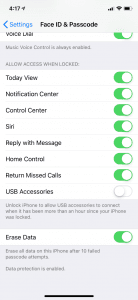
Nedir?: iOS, üst üste 10 kez yanlış şifre girildiğinde, iPhone’unuzdaki tüm verileri silen bir özellik sunar.
Neden önemlidir? İPhone’unuzun içeriği, hayatınızın her alanıyla ilgili kişisel ve özel ayrıntılar içerir. En kötüsü olursa ve birisi onu çalarsa, bu güvenlik özelliğiyle hırsızın şifrenizi tahmin etme konusunda sonsuz fırsatları olmadığını bilmek iyi olur. Onuncu kez yanlış anladıktan sonra iPhone’unuzdaki tüm veriler otomatik olarak silinecek ve kurtarılamaz.
Evet, bu en kötü durum senaryosudur, ancak tüm kişisel ve özel verilerinizin bir hırsız veya hackerın elinde olması daha iyidir.
Nasıl etkinleştirilir: Ayarlar> Yüz Kimliği ve Şifre (Eski bir iPhone’da Dokunma Kimliği ve Şifre) seçeneğine gidin ve ekranın en altında “Verileri Sil” düğmesini açık konuma getirin.
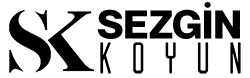
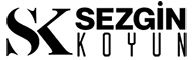




Çok güzel yazı emeğinize sağlık.